Instellingen voor slimme netwerktoepassing (SNA) configureren
Doel
De Smart Network Application (SNA) is een systeem dat een overzicht van de netwerktopologie weergeeft, inclusief gedetailleerde bewakingsinformatie voor apparaten en verkeer. SNA maakt het mogelijk om configuraties wereldwijd te bekijken en te wijzigen op alle ondersteunde apparaten in het netwerk.
Het gebied rechts van de topologie kaart van SNA toont een informatiepaneel dat eigenschappen van de geselecteerde elementen toont en acties op hen toelaat uit te voeren. Dit paneel omvat het Blok van de Diensten dat u kunt gebruiken om verschillende instellingen op uw SNA-Geschikt apparaten te vormen.
Dit artikel bevat instructies over het gebruik van de configuratieinstellingen in het servicesblok van de SNA.
Toepasselijke apparaten | Software versie
- Sx350 Series | 2.2.5.68 (laatste download)
- SG350X Series | 2.2.5.68 (laatste download)
- Sx550X Series | 2.2.5.68 (laatste download)
Opmerking: Apparaten van de Sx250 Series kunnen SNA informatie verstrekken wanneer zij met het netwerk worden verbonden, maar SNA kan niet van deze apparaten worden gelanceerd.
SNA services instellingen configureren
Overzicht van servicesblokken
De services zijn configuraties die tegelijkertijd kunnen worden geactiveerd op meerdere SNA-compatibele apparaten of interfaces. Deze services zijn alleen beschikbaar voor apparaten met volledige SNA-ondersteuning of voor interfaces van deze apparaten.
In het gedeelte Services van het informatiedeelvenster worden de beschikbare diensten weergegeven voor de huidige selectie van elementen. Alleen services die relevant zijn voor alle geselecteerde elementen worden weergegeven. Dit gedeelte wordt niet weergegeven als elementen die geen services ondersteunen deel uitmaken van de selectie of wanneer apparaten en interfaces samen worden geselecteerd.
Het servicesblok wordt weergegeven in het rechter informatiescherm, net onder het vak Kennisgevingen.

Kies een service
Om de dienst toe te passen, kunt u één of meer apparaten of interfaces uit de weergave van de Topologie kiezen, of handmatig van de kaart of door ze uit de zoekresultaten te selecteren. U kunt elke service activeren die geschikt is voor alle geselecteerde elementen. U kunt een service selecteren door de volgende stappen te volgen:
Stap 1. Om de meerdere SNA-Geschikt apparaten te kiezen, voer een sleutelwoord van het veld Zoeken in.

Opmerking: In dit voorbeeld, is schakelaar het sleutelwoord gebruikt.
Stap 2. Controleer de vinkjes naast de SNA-compatibele apparaten die u wilt configureren.

Opmerking: In dit voorbeeld worden de switches6f4d3 en zwitches6fa9f gebruikt.
De gekozen apparaten worden blauw gemarkeerd.

Stap 3. (Optioneel) Om één SNA-compatibel apparaat uit de Topologie-kaart te kiezen, kunt u op het apparaat klikken.

Stap 4. Kies een service uit het vak SERVICES.

De gekozen service wordt weergegeven en u kunt beginnen met het configureren van uw instellingen. De huidige instellingen voor de betreffende functie uit alle geselecteerde elementen worden weergegeven. De specifieke parameters die voor elke service worden weergegeven, worden hieronder beschreven. U kunt de instellingen vervolgens op geselecteerde apparaten of interfaces bijwerken of een ingang uit één apparaat kiezen en de ingang naar andere apparaten kopiëren.

Opmerking: In dit voorbeeld wordt de dienst Bestandsbeheer geselecteerd.
Stap 5. (Optioneel) Als u liever een andere service gebruikt, kunt u kiezen uit de vervolgkeuzelijst Service die op het linker bovengedeelte van de pagina staat.

U zou nu moeten hebben geleerd hoe u een dienst op uw SNA-Geschikt apparaten kiest.
Services op apparaatniveau
Om de dienstinstellingen op apparaatniveau op uw SNA-compatibele switches te configureren kiest u uit de volgende services:
- RADIUS-clientconfiguratie
- DNS-clientconfiguratie
- Configuratie van SLOG-server
- Configuratie van tijdinstellingen
- Bestandsbeheer
- Beleid voor energiebeheer
- Instellingen voor energiebeheer
Voor elk van deze diensten op apparaatniveau tonen de kaartjes die de huidige configuraties van de geselecteerde apparaten tonen de volgende identificatieinformatie naast de dienstspecifieke parameters:
- Naam van apparaathost
- IP-adres - Als er meer dan één IP-adres voor het apparaat bestaat, wordt het adres dat door SNA wordt gebruikt voor toegang tot het apparaat weergegeven.
- Apparaatmodel — De alfanumerieke string die het apparaatmodel weergeeft. Bijvoorbeeld SG350XG-2F10.
Met deze service kunt u een of meer apparaten configureren als RADIUS-clients (Remote Verificatie Dial-In User Service) door de RADIUS-server te definiëren die ze gebruiken voor inloggen.

Als er meer dan één RADIUS-server met de laagste prioriteit bestaat, wordt er één server weergegeven in de volgende volgorde:
- De eerste RADIUS-server wordt alfabetisch gedefinieerd door de naam van de host.
- De RADIUS-server met het laagste IPv4-adres.
- De RADIUS-server met het laagste IPv6-adres.
De ingang die door de service wordt gemaakt heeft een prioriteit van 0 en inlognaam type.
- Als een boeking met hetzelfde IP-adres of dezelfde host-naam als de nieuwe ingang al bestaat, met prioriteit 0 en gebruikstype 802.1X, wordt de bestaande ingang bijgewerkt tot alle gebruikssoorten.
- Als een bestandsindeling met een ander IP-adres of een andere host-naam al bestaat, wordt de melding weergegeven en als het gebruikte type inlognaam is, wordt deze vervangen door het nieuwe nummer. Als het gebruikstype all is, wordt het gewijzigd in 802.1X.
- Als een bestandsindeling met hetzelfde IP-adres of dezelfde host-naam al bij een prioriteit onder de 0 bestaat, wordt de prioriteit van de inzending gewijzigd in 0 en wordt de inlognaam op het gebruikte type indien nodig toegevoegd.
Om gekozen SNA-Geschikt apparaten als cliënten aan een verschillende server van de RADIUS dan de momenteel gevormde server van de RADIUS te vormen, volg deze stappen:
Stap 1. Kies RADIUS in de vervolgkeuzelijst Service.

Stap 2. Voer het IPv4- of IPv6-adres van de RADIUS-server in het veld SERVER-ADRES.
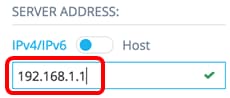
Opmerking: In dit voorbeeld wordt 192.168.1.1 gebruikt.
Stap 3. (Optioneel) Als u de hostnaam in plaats van het IP-adres wilt invoeren, schakelt u de knop in op Host en voert u de hostnaam in het veld SERVER-ADRES in.

Opmerking: In dit voorbeeld wordt LocalRADIUS Server gebruikt.
Stap 4. Voer de sleutelstring in die voor de RADIUS-server wordt gebruikt in het veld SLEUTEL STRING. U kunt maximaal 128 tekens invoeren.

Opmerking: In dit voorbeeld wordt Cisco0123456 gebruikt.
Stap 5. (Optioneel) Als u een versleutelde sleutelstring wilt invoeren, draai u de knop naar Versleuteld om vervolgens de versleutelde sleutelstring in het veld SLEUTEL STRING in te voeren. U kunt maximaal 128 tekens invoeren.

Opmerking: In dit voorbeeld wordt AR0EvVLMGAD24AT8AbZCRXJgLKYwPRAx3qYDTZqk8Go gebruikt.
Stap 6. Voer het nummer van de verificatiepoort in het veld AUTHENTICATION PORT. Het standaard nummer is 1812.

Stap 7. Kies de primaire authenticatiemethode uit de PRIMAIRE VERIFICATIEMETHODEN. De standaardinstelling is RADIUS.

Stap 8. (Optioneel) Schakel het vakje Opslaan naar startconfiguratie uit als u ervoor kiest de ingestelde instellingen niet op te slaan in het opstartconfiguratiebestand.

Stap 9. Klik op GA.

Stap 10. (Optioneel) Als u een account Lezen gebruikt, kan u worden gevraagd uw aanmeldingsgegevens in te voeren om verder te gaan. Typ het wachtwoord in het veld Wachtwoord en klik vervolgens op Invoegen.

U had de RADIUS-client nu moeten configureren via de RADIUS-service van de SNA.
Met de DNS-clientconfiguratieservice kunt u de DNS-server definiëren die door de geselecteerde apparaten wordt gebruikt. Voor elk geselecteerd apparaat, toont de huidige configuratie de huidige DNS server met voorkeur 1 aan de rechterkant. Als er meer dan één DNS-server bestaat, wordt de statistisch gedefinieerde server weergegeven.
Opmerking: Als de weergegeven server een dynamische ingang is, wordt u hiervan op de hoogte gesteld en kan u de server niet verwijderen. De ingang die door de dienst wordt gecreëerd zal voorkeur 1 hebben. Als een statische ingang van voorkeur 1 reeds bestaat en werd weergegeven, wordt de statische server vervangen door het nieuwe ingang.
Om gekozen SNA-Geschikt apparaten als cliënten aan een specifieke DNS server te configureren volgt u deze stappen:
Stap 1. Kies DNS-configuratie in de vervolgkeuzelijst Service.

Stap 2. Voer het IPv4- of IPv6-adres van de RADIUS-server in het veld SERVER-ADRES.

Opmerking: In dit voorbeeld wordt 192.168.1.1 gebruikt.
Stap 3. (Optioneel) Schakel het aankruisvakje Opslaan naar startconfiguratie uit als u ervoor hebt gekozen de ingestelde instellingen niet op te slaan in het opstartconfiguratiebestand.

Stap 4. Klik op GA.

Stap 5. (Optioneel) Als u een account Lezen gebruikt, kan u worden gevraagd om uw aanmeldingsgegevens in te voeren om verder te gaan. Typ het wachtwoord in het veld Wachtwoord en klik vervolgens op Invoegen.

U moet de DNS-client nu hebben geconfigureerd met de DNS-configuratieservice van de SNA.
Syslog Configuratie van servers
Met de systeemlogservice (System Log) kunt u de systeemserver definiëren die door de geselecteerde apparaten wordt gebruikt. Bij elk geselecteerd apparaat wordt de Syslog-server met de laagste index in de Syslog-tabel weergegeven.
Opmerking: Als er een statische ingang bestond en werd weergegeven, vervangt de nieuwe ingang die door de service is gecreëerd de reeds bestaande ingang.
Om Syslog te configureren volgt u de volgende stappen:
Stap 1. Kies Syslog in de vervolgkeuzelijst Service.

Stap 2. Voer het IPv4- of IPv6-adres van de systeemserver in het veld SERVER-ADRES.
Opmerking: In dit voorbeeld wordt 192.168.1.1 gebruikt.

Opmerking: Aangezien de hostnaam niet wordt opgeslagen, wordt een IP-resolutie door SNA uitgevoerd als onderdeel van het proces om het serveradres te posten. Als resultaat hiervan wordt het serveradres op het ticket altijd weergegeven als een IP-adres.
Stap 3. (Optioneel) Schakel het vakje Opslaan naar startconfiguratie uit als u ervoor kiest de ingestelde instellingen niet op te slaan in het opstartconfiguratiebestand.

Stap 4. Klik op GA.

Stap 5. (Optioneel) Als u een account Lezen gebruikt, kan u worden gevraagd om uw aanmeldingsgegevens in te voeren om verder te gaan. Typ het wachtwoord in het veld Wachtwoord en klik vervolgens op Invoegen.

U hebt de instellingen voor het systeem nu ingesteld via de DNS-configuratieservice van de SNA.
Tijdsinstellingen Configuratie
Met de tijdinstellingen voor de service kunt u de tijdbron en de systeemtijd van de geselecteerde apparaten definiëren.
Belangrijk: Het is sterk aanbevolen om deze service te starten om de tijdinstellingen tussen alle apparaten in het netwerk te synchroniseren. Het is met name raadzaam historische statistische informatie over meerdere apparaten te bekijken.
Om de tijdinstellingen te configureren volgt u de volgende stappen:
Stap 1. Kies Tijdinstellingen in de vervolgkeuzelijst Service.

Stap 2. Kies een klokbron uit de opties KLOKBRON. De standaardklokbron is standaard SNTP-servers.

De opties zijn:
- Standaard SNTP-servers - Deze optie verwijdert alle geconfigureerde Simple Network Time Protocol (SNTP)-servers en maakt drie standaardservers opnieuw aan. Als deze optie is geselecteerd, slaat u over naar Stap 5.
- Gebruiker gedefinieerde SNTP Server — U kunt het adres van de SNTP server toevoegen door de hostnaam, IPv4 of IPv6 in te voeren. Wanneer u de server toepast, worden alle huidige geconfigureerde servers verwijderd en wordt de server toegevoegd. De Time Zone moet met deze optie zijn ingesteld. Als deze optie is geselecteerd, gaat u naar de volgende stap.
- Plaatselijke klok - Deze optie verandert de bron van de apparaatkloktijd in de lokale kloktijd. De datum, de tijd en de tijdzone moeten worden ingesteld. Als deze optie is geselecteerd, slaat u over naar Stap 4.
Stap 3. (Optioneel) Als u in Stap 2 voor de gebruikersgedefinieerde SNTP-server hebt gekozen, voert u het hostnaam of IPv4- of IPv6-adres van de SNTP-server in het veld SERVER-ADRES in.

Opmerking: In dit voorbeeld wordt 192.168.1.1 gebruikt.
Stap 4. (Optioneel) Als u in Stap 2 voor Local Clock kiest, klikt u op de knop kalender en stelt u uw gewenste datum en tijd in.

Opmerking: U kunt ook op de knop Datum en tijd van de computer gebruiken klikken om de datum en de tijd van de computer te kopiëren.
Stap 5. Klik op de vervolgkeuzelijst TIJDZONE en kies uw favoriete tijdzone.

Opmerking: In dit voorbeeld wordt 08:00 gekozen.
Stap 6. (Optioneel) Schakel het vakje Opslaan naar startconfiguratie uit als u ervoor hebt gekozen de ingestelde instellingen niet op te slaan in het opstartconfiguratiebestand.

Stap 7. Klik op GA.

Stap 8. (Optioneel) Als u een account Lezen gebruikt, kan u worden gevraagd om uw aanmeldingsgegevens in te voeren om verder te gaan. Typ het wachtwoord in het veld Wachtwoord en klik vervolgens op Invoegen.

U hebt nu de tijdinstellingen van uw SNA-compatibele apparaten ingesteld door de Tijdsinstellingen van de SNA.
De service File Management verandert de configuratie van de geselecteerde apparaten niet rechtstreeks. In plaats daarvan voert het een handeling uit op alle geselecteerde apparaten. U kunt deze service gebruiken om nieuwe firmware-versies of configuratiebestanden naar de geselecteerde apparaten te downloaden of opnieuw op te starten.
Stap 1. Kies Bestandsbeheer uit de vervolgkeuzelijst Service.

Stap 2. Kies een bewerking uit de opties Type bewerking:
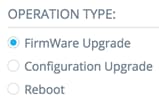
- Firewallupgrade — Deze optie wordt gebruikt voor het upgraden van de firmware van alle apparaten die aan de service deelnemen. Als u deze optie kiest, slaat u over naar Stap 3.
- Configuratie-upgrade — Deze optie wordt gebruikt om het opstartconfiguratiebestand van alle apparaten die aan de service deelnemen, bij te werken. Als u deze optie kiest, slaat u over naar Stap 4.
- Herstart — Met deze optie wordt uw geselecteerde apparaat of apparaten opnieuw opgestart. Als u deze optie kiest, slaat u over naar Stap 7.
Stap 3. (Optioneel) Als u de firmware van uw SNA-apparaat of -apparaten wilt upgraden, dient u de nieuwe firmware te downloaden van de Cisco website en het bestand vervolgens op uw computer op te slaan.
Stap 4. (Optioneel) Als u de configuratie-instellingen van uw SNA-apparaat of -apparaten wilt bijwerken, moet u een back-up maken en het configuratiebestand voor uw apparaat in uw computer opslaan, en vervolgens naar Stap 7 overslaan.
Stap 5. Klik op Bladeren en kies de gedownload firmware of het configuratiebestand.

Stap 6. (Optioneel) Controleer de herstart-apparaten na het aanvinkvakje downloaden om de apparaten na de bewerking opnieuw op te starten.

Stap 7. Klik op GA.

Stap 8. (Optioneel) Als u een account Lezen gebruikt, kan u worden gevraagd om uw aanmeldingsgegevens in te voeren om verder te gaan. Typ het wachtwoord in het veld Wachtwoord en klik vervolgens op Invoegen.

U hebt nu de firmware of het opstartconfiguratiebestand bijgewerkt via de service Bestand van de SNA.
Met deze service kunt u een voedingsbeleid voor geselecteerde apparaten instellen. Om deze service te leren configureren klikt u hier voor instructies.
Instellingen voor energiebeheer
Met deze service kunt u de voedingsinstellingen voor bepaalde poorten configureren. Deze service kan alleen worden uitgevoerd als alle geselecteerde poorten behoren tot hetzelfde apparaat of dezelfde stapel. Om deze service te leren configureren klikt u hier voor instructies.
 Feedback
Feedback